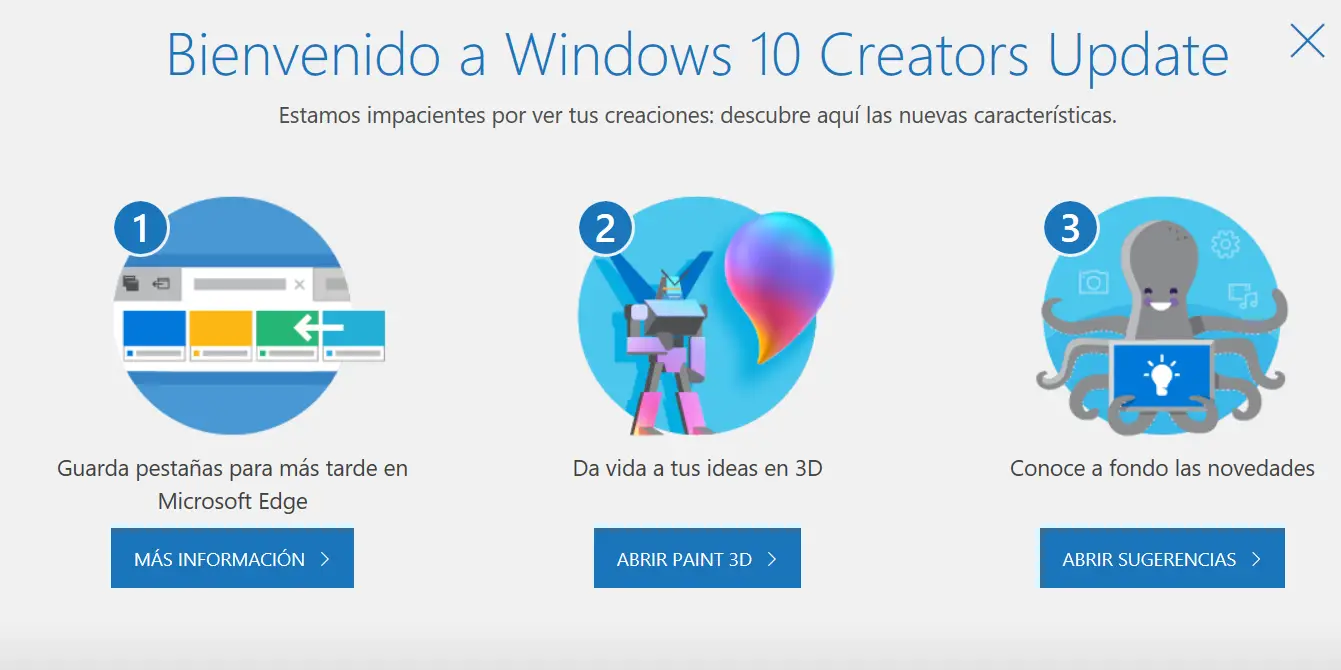
Novedades ultima actualización Windows 10 Creators Update
Pequeñas (pero no por ello menos importantes) novedades que trae la ultima actualización de windows 10 llamada Windows 190 Creators Update
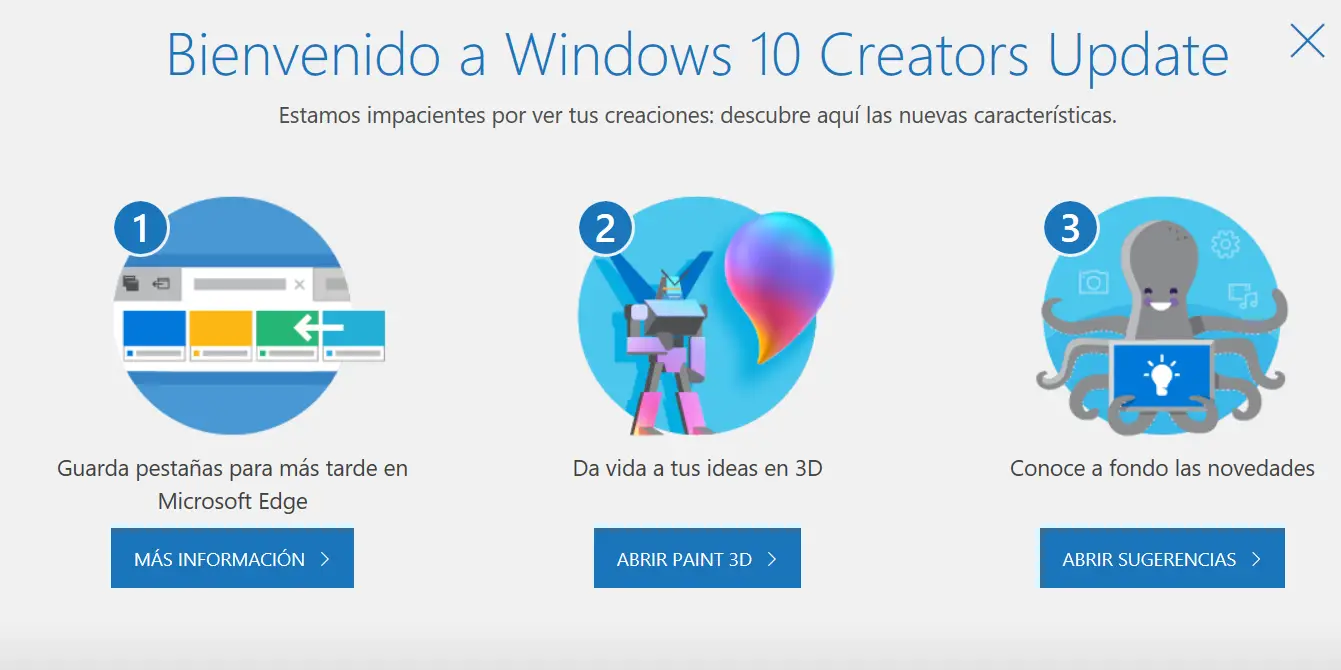
Pequeñas (pero no por ello menos importantes) novedades que trae la ultima actualización de windows 10 llamada Windows 190 Creators Update
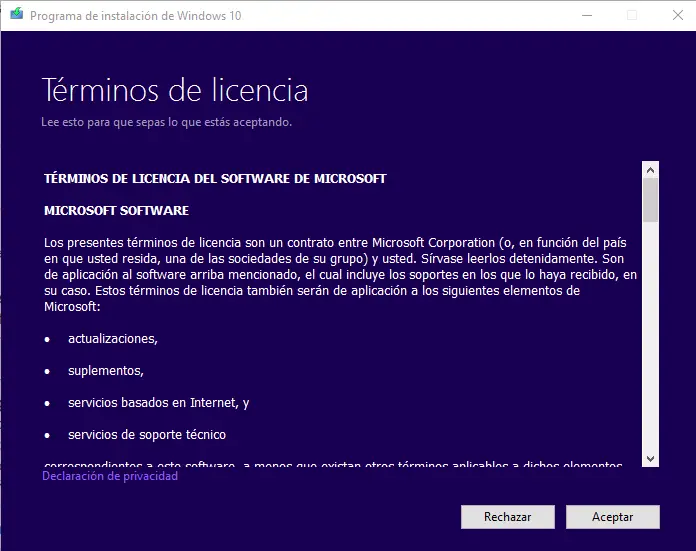
Si no tiene los DVD’s de instalacion de Windows 10 ni particion de recovery no se preocupe porque hay una herramienta de Microsoft y otra gratuita para conseguirla